Images avec des effets de contre-jour apportent une ambiance particulière à vos photos, que vous ne devriez pas sous-estimer. Dans ce guide, vous apprendrez comment valoriser vos images avec des pinceaux Bokeh, des flare et des leaks, et leur donner plus de profondeur. Vous découvrirez également comment insérer des filigranes dans vos images pour signer vos œuvres. Commençons tout de suite !
Connaissances clés
- En utilisant des pinceaux Bokeh, des flares et des leaks, vous obtiendrez une image plus émotionnelle.
- Diverses techniques de pinceaux donneront à vos œuvres des styles individuels.
- Les filigranes peuvent être créativement conçus pour protéger vos œuvres.
Guide étape par étape
Étape 1: Préparation de l'image
Commencez avec une image qui a été prise sans aucun effet de contre-jour. Vous allez créer un nouveau calque pour ajouter vos effets Bokeh. Ouvrez Photoshop et chargez l'image que vous souhaitez modifier. Une fois l'image ouverte, créez un nouveau groupe et ajoutez un nouveau calque sur lequel vous appliquerez les effets.
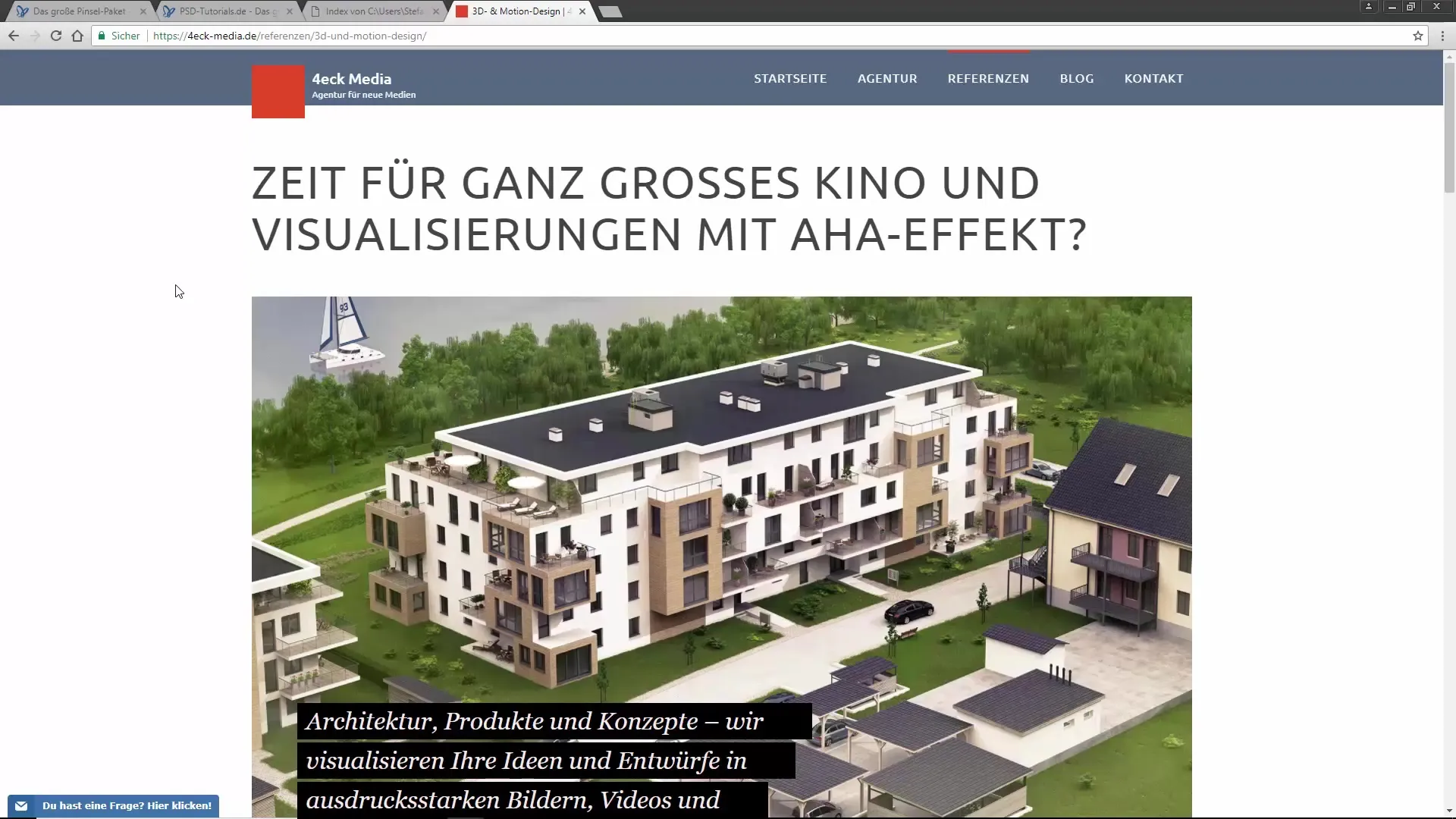
Étape 2: Choix des pinceaux Bokeh
Vous devriez déjà avoir une collection de pinceaux Bokeh à votre disposition. Dans ce tutoriel, nous utilisons les pinceaux Bokeh de Mario Jakob. Cette collection de pinceaux comprend différentes formes et tailles, ce qui vous permet d'obtenir l'effet souhaité. Choisissez les pinceaux qui vous plaisent le plus, selon la texture et l'effet désirés.
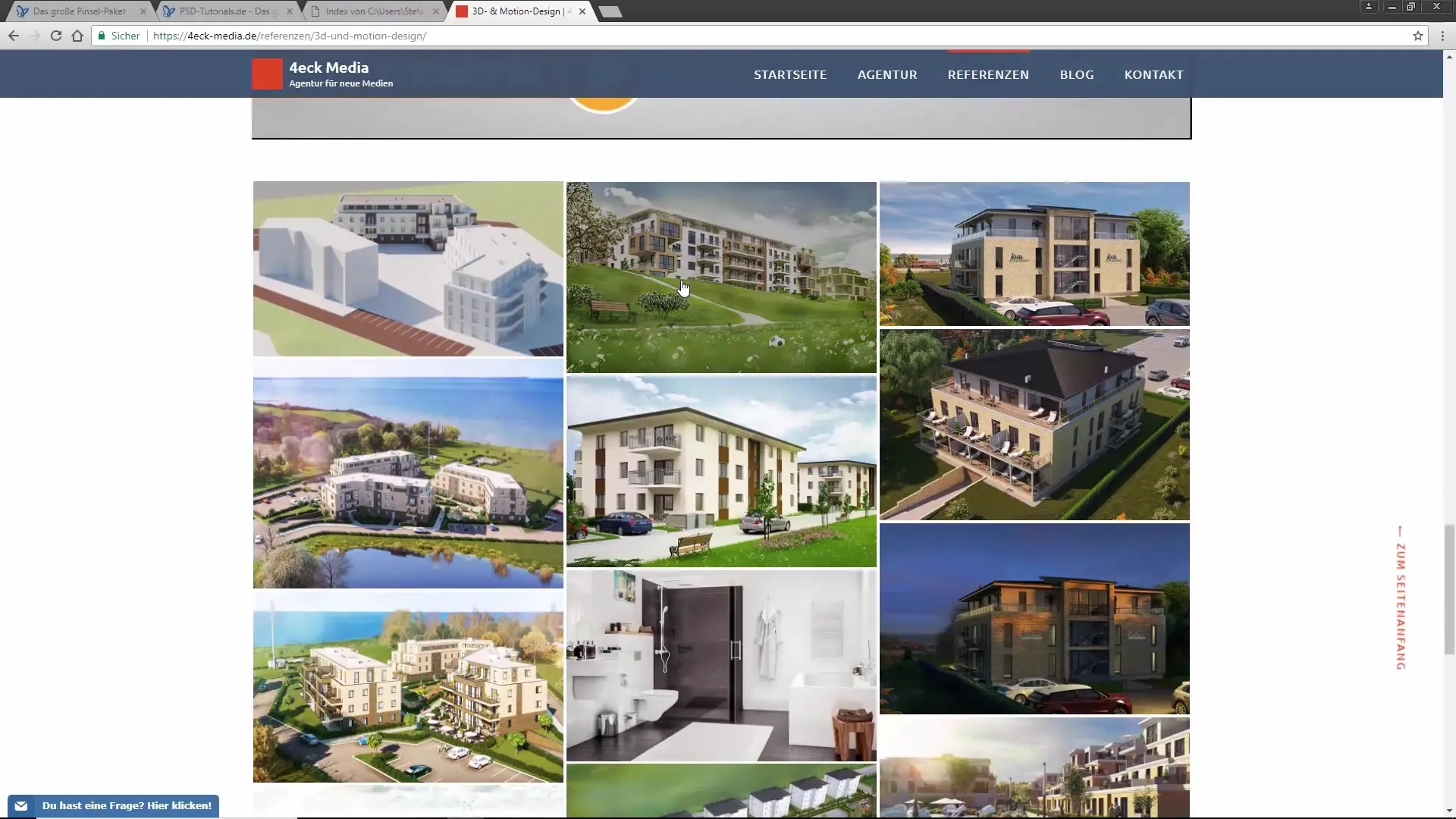
Étape 3: Ajout des effets Bokeh
Sélectionnez les pinceaux Bokeh souhaités dans le panneau des pinceaux et assurez-vous que la couleur est réglée sur blanc. Commencez à « peindre » l'effet Bokeh sur votre nouveau calque. Assurez-vous d'utiliser des pinceaux avec des bords doux pour éviter des transitions dures. Vous pouvez ajouter une variété d'effets Bokeh pour donner à votre image l'ambiance souhaitée.
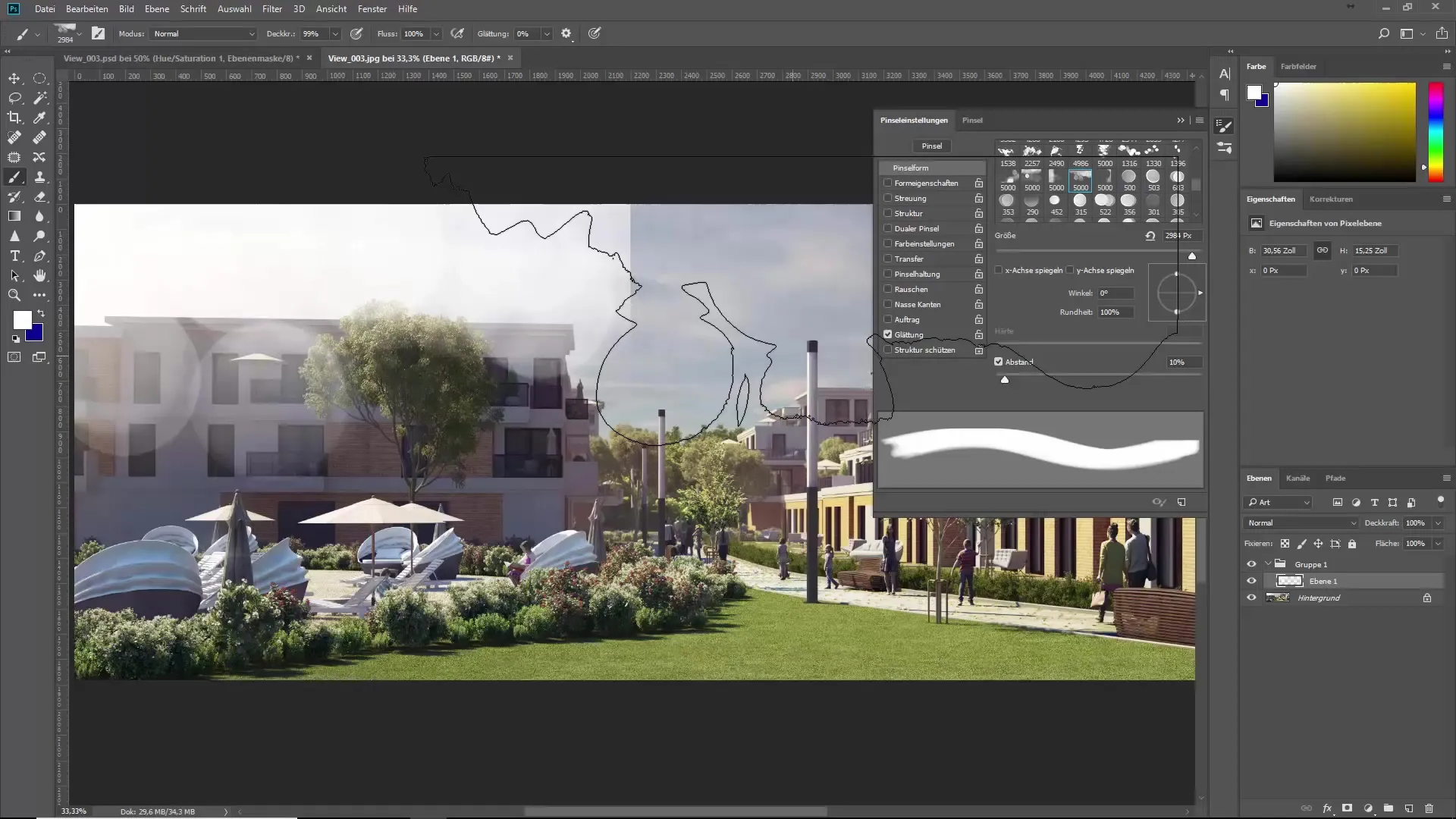
Étape 4: Ajustement des transitions
Si vous avez des bords durs dans votre image, il est temps de les adoucir. Ajoutez un masque de calque au groupe et utilisez un pinceau doux pour estomper soigneusement les bords durs. Avec cette technique, vous pouvez rendre les transitions plus fluides et faire en sorte que les effets Bokeh semblent encore plus réalistes.
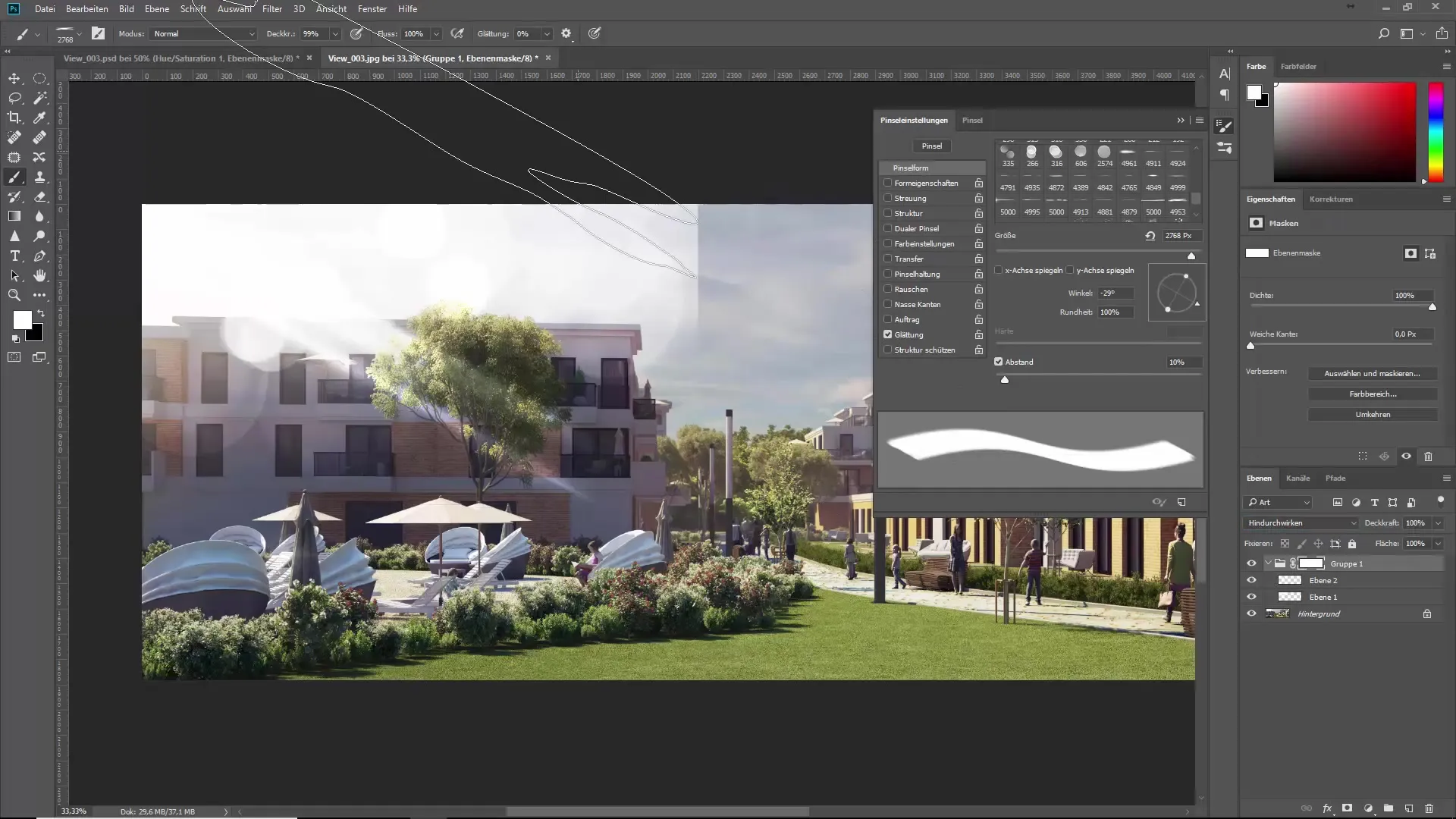
Étape 5: Ajustement des couleurs et de la luminosité
Maintenant que les effets Bokeh sont placés, vous pouvez ajuster les couleurs pour obtenir le look parfait. Créez un nouveau calque de réglage pour les couleurs et la saturation et activez la case à cocher pour « Teinter ». Expérimentez avec la luminosité et la saturation pour vous assurer que les nouveaux effets s'harmonisent bien avec l'image d'ensemble.
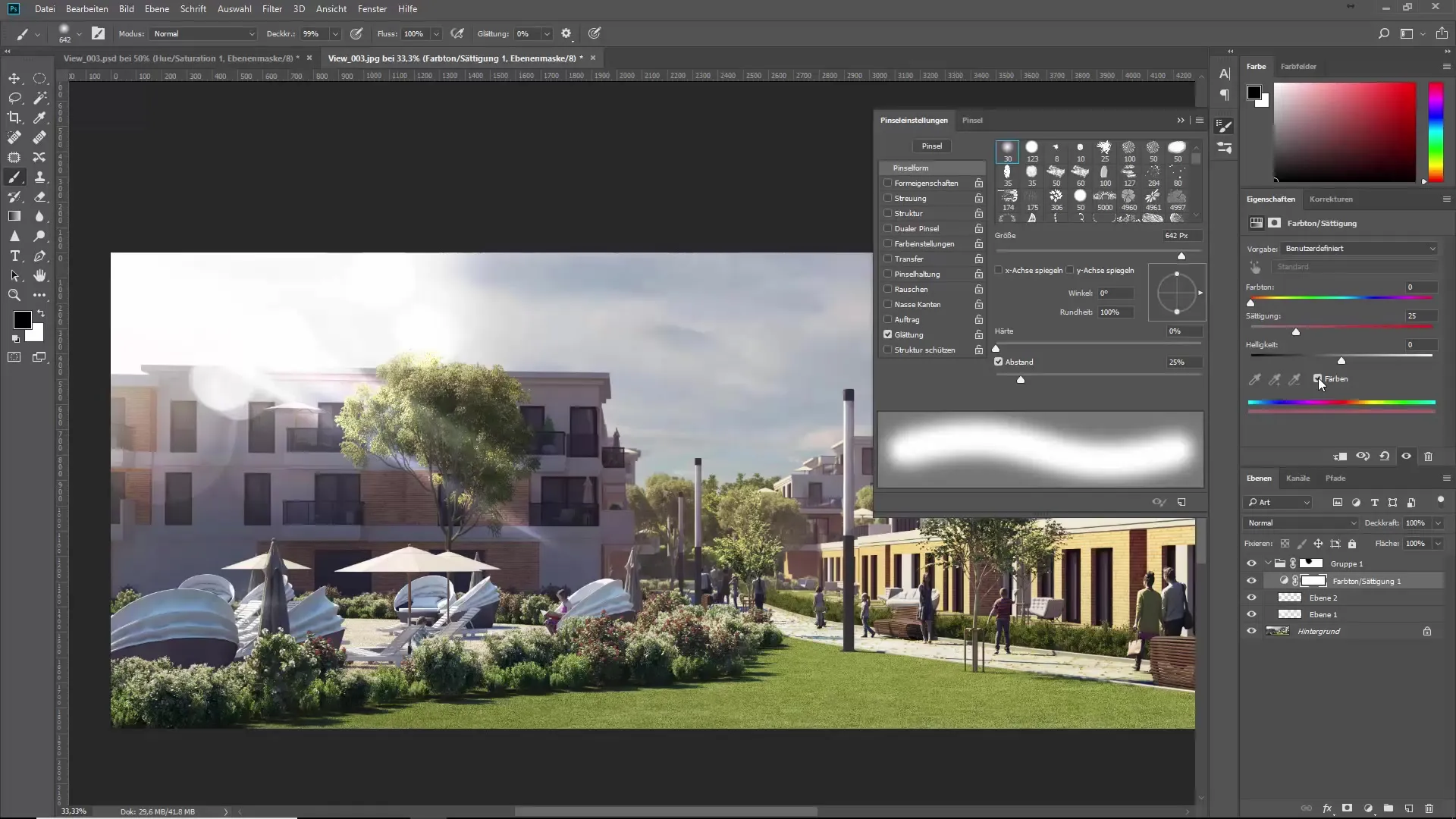
Étape 6: Finition des effets
Ici, vous pouvez faire d'autres ajustements. Déplacez les effets pour les placer au bon endroit dans l'image. Souvent, cela fonctionne mieux lorsque les effets Bokeh sont disposés de manière géométrique ou dans des arrangements intéressants. Vérifiez l'image entière et apportez les ajustements nécessaires pour obtenir le résultat souhaité.
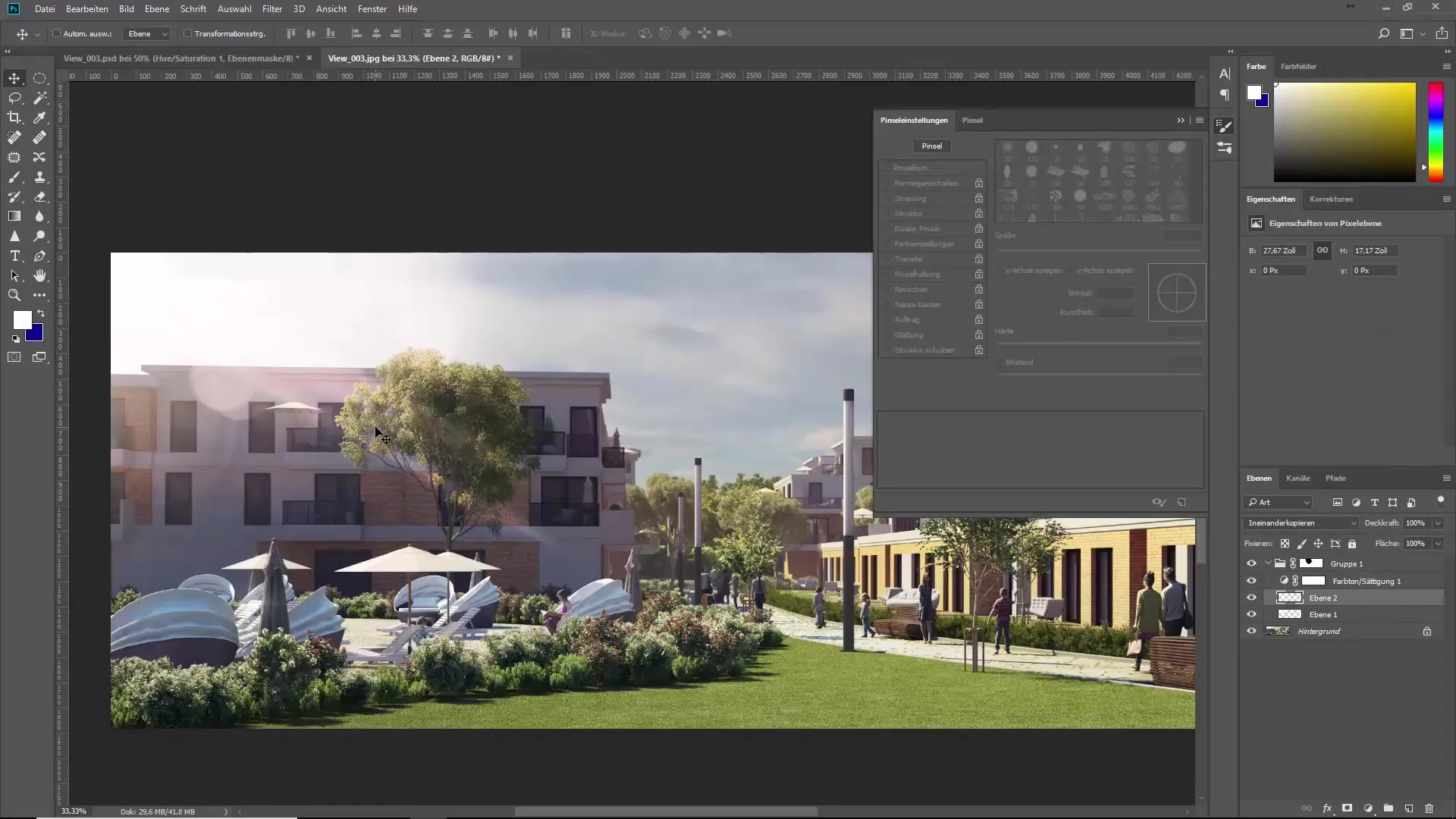
Étape 7: Application des effets de flare
En plus des effets Bokeh, vous pouvez utiliser des pinceaux de flare. Ceux-ci sont combinés sur le nouveau calque, ajoutés et placés et tournés en fonction de votre composition d'image. Assurez-vous de choisir le meilleur mode d'application pour ce calque afin d'obtenir des effets harmonieux.
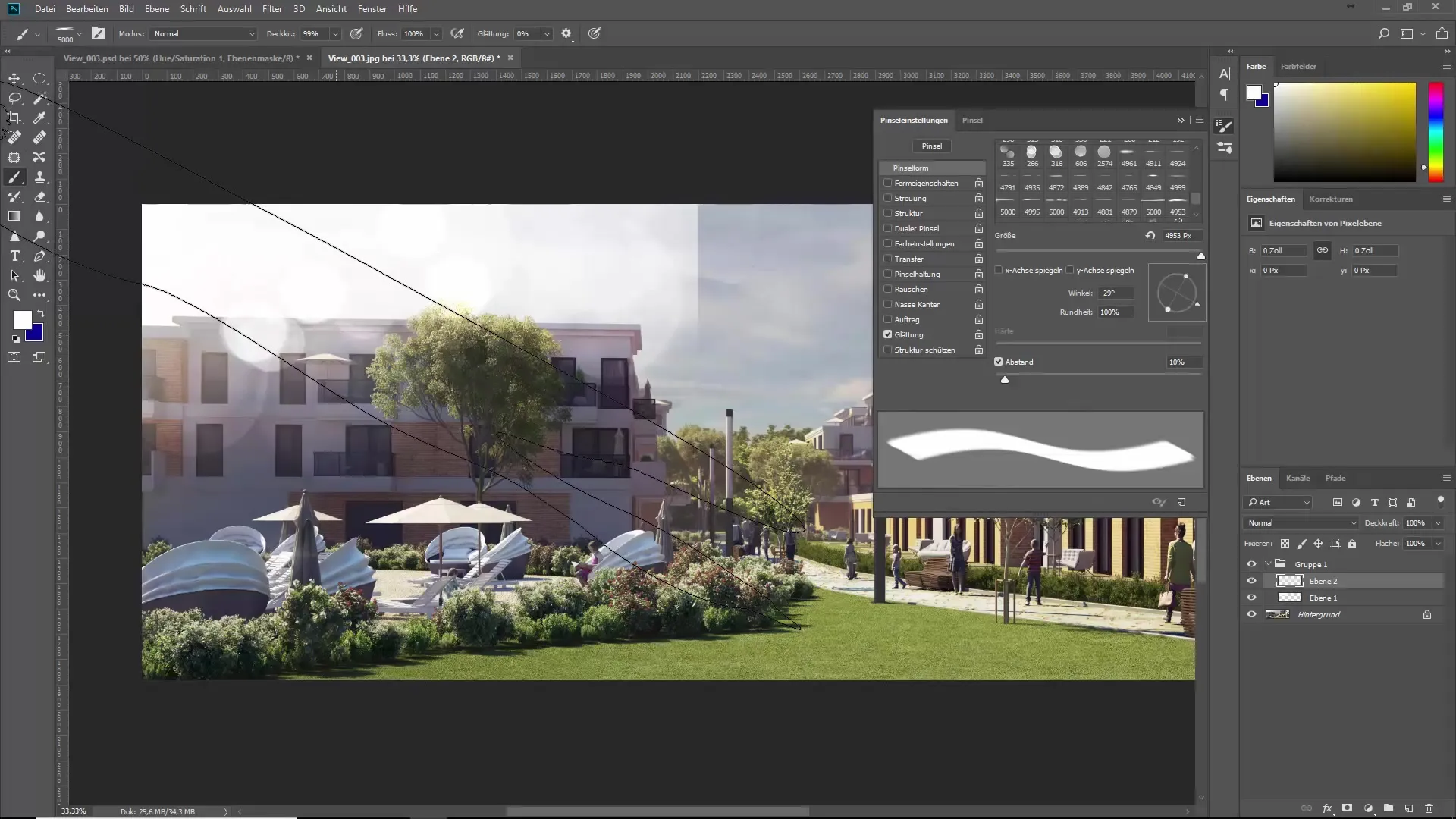
Étape 8: Création d'un filigrane
Pour signer vos images, créez un filigrane. Utilisez une forme de texte et choisissez une police qui correspond à votre style. Vous pouvez transformer la police en pinceau et ensuite l'utiliser de manière créative pour protéger vos œuvres. Déterminez l'opacité du filigrane, de sorte qu'il soit visible mais pas intrusif.
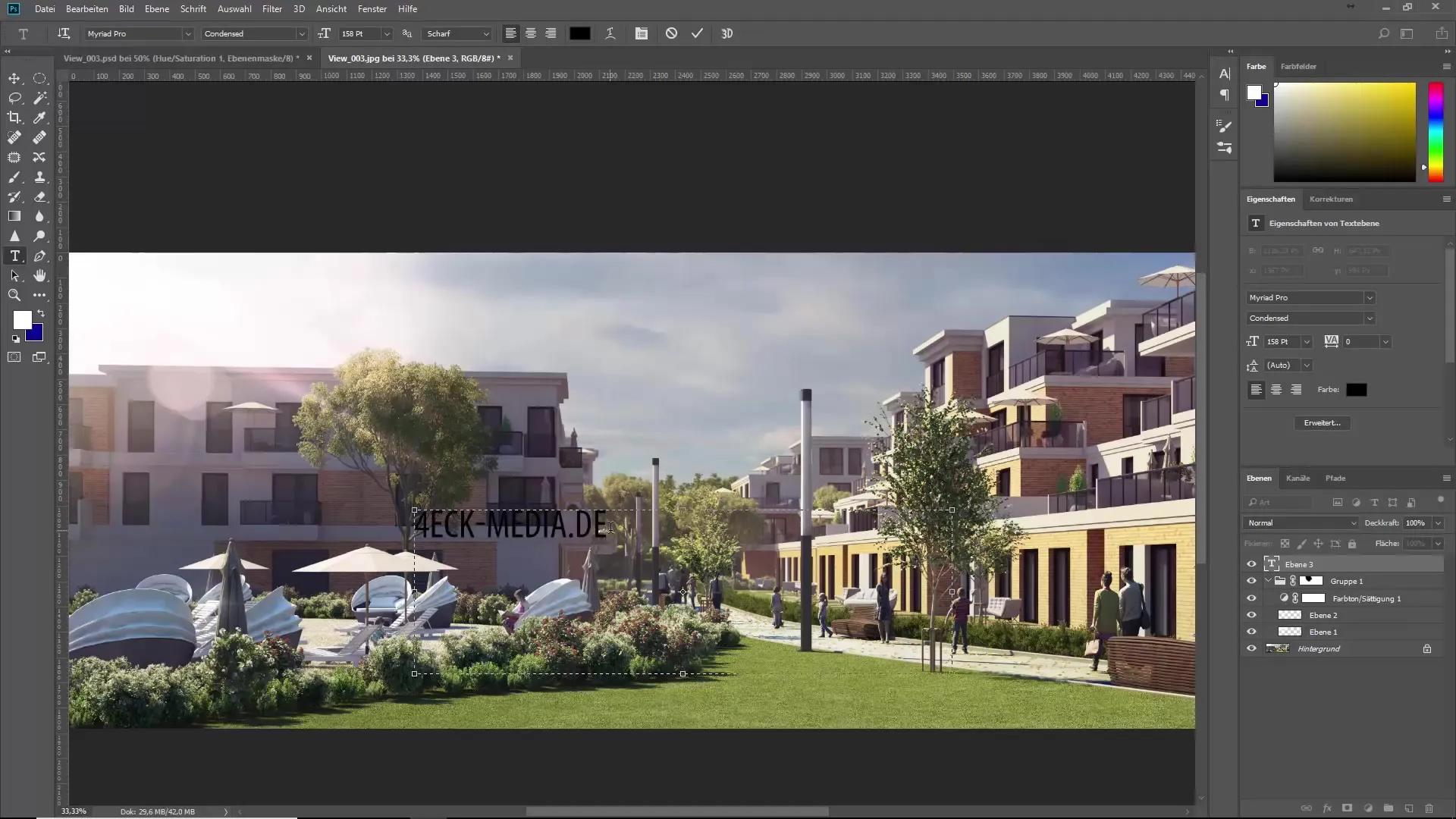
Étape 9: Dernières vérifications et enregistrement
Avant d'enregistrer votre image, vérifiez tous les calques et effets. Assurez-vous que les effets fonctionnent bien ensemble et que l'image ne semble pas surchargée. Ensuite, enregistrez l'image dans la résolution et le format souhaités pour la partager ou la présenter à d'autres.
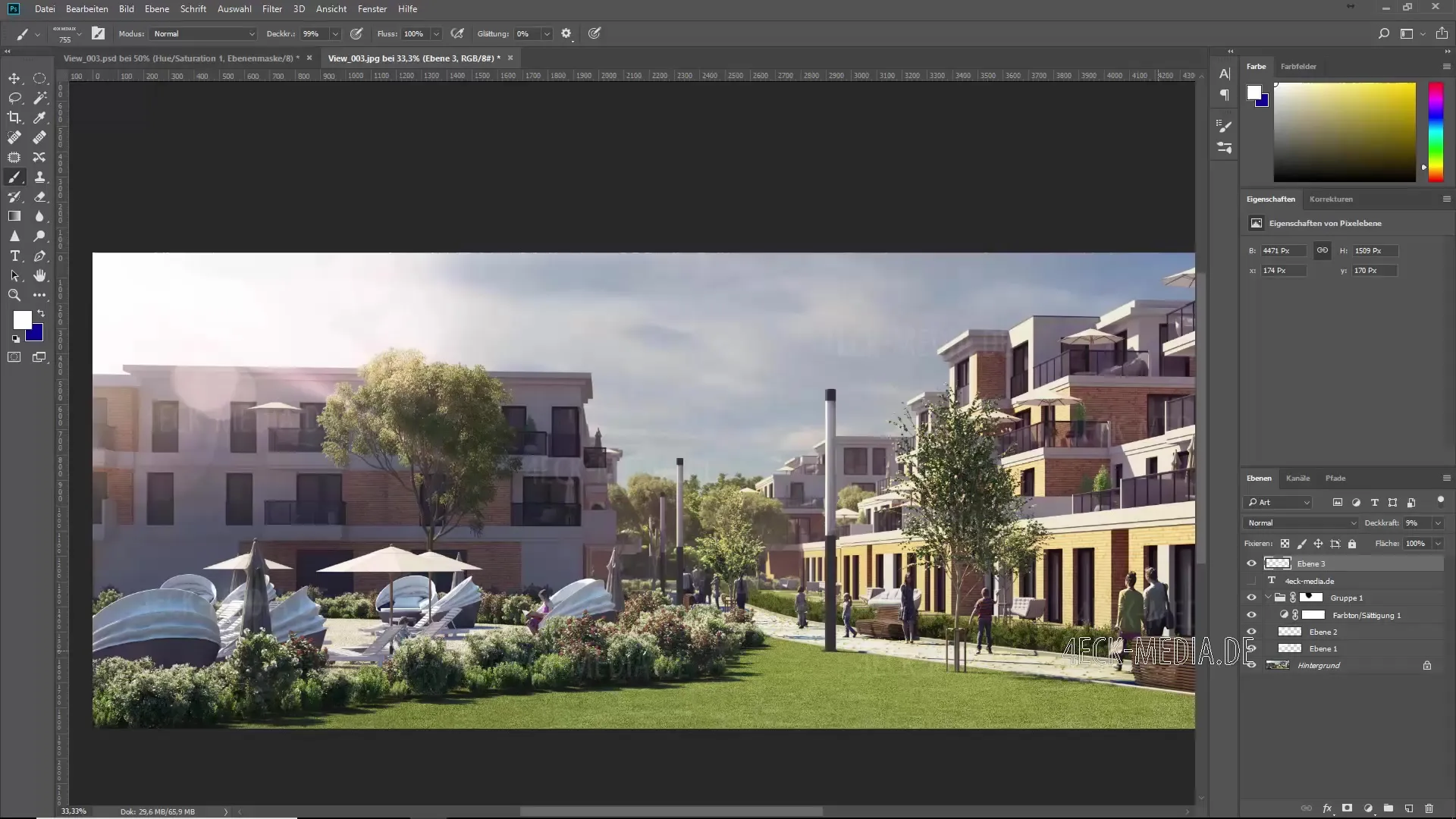
Résumé - La formation ultime des pinceaux : Pinceaux Bokeh en action
Dans ce guide, vous avez appris comment intégrer des effets Bokeh, des flares et des leaks dans vos images pour créer plus d'ambiance. Vous avez également découvert comment insérer des filigranes dans vos images pour protéger vos œuvres contre une utilisation non autorisée. Utilisez ces techniques pour améliorer vos images de manière créative.
Questions Fréquemment Posées
Puis-je utiliser les pinceaux Bokeh dans d'autres programmes ?Les pinceaux Bokeh sont spécifiques à Photoshop, ils ne peuvent pas être utilisés nativement dans d'autres programmes.
Que faire si je n'ai pas de pinceaux ?Vous pouvez trouver et télécharger des pinceaux en ligne ou créer vos propres pinceaux en utilisant vos propres images.
Comment puis-je ajuster les filigranes ?Vous pouvez ajuster la police, la taille et l'opacité du filigrane dans Photoshop selon vos préférences pour obtenir le meilleur effet.


